实验 IE浏览器的安全设置
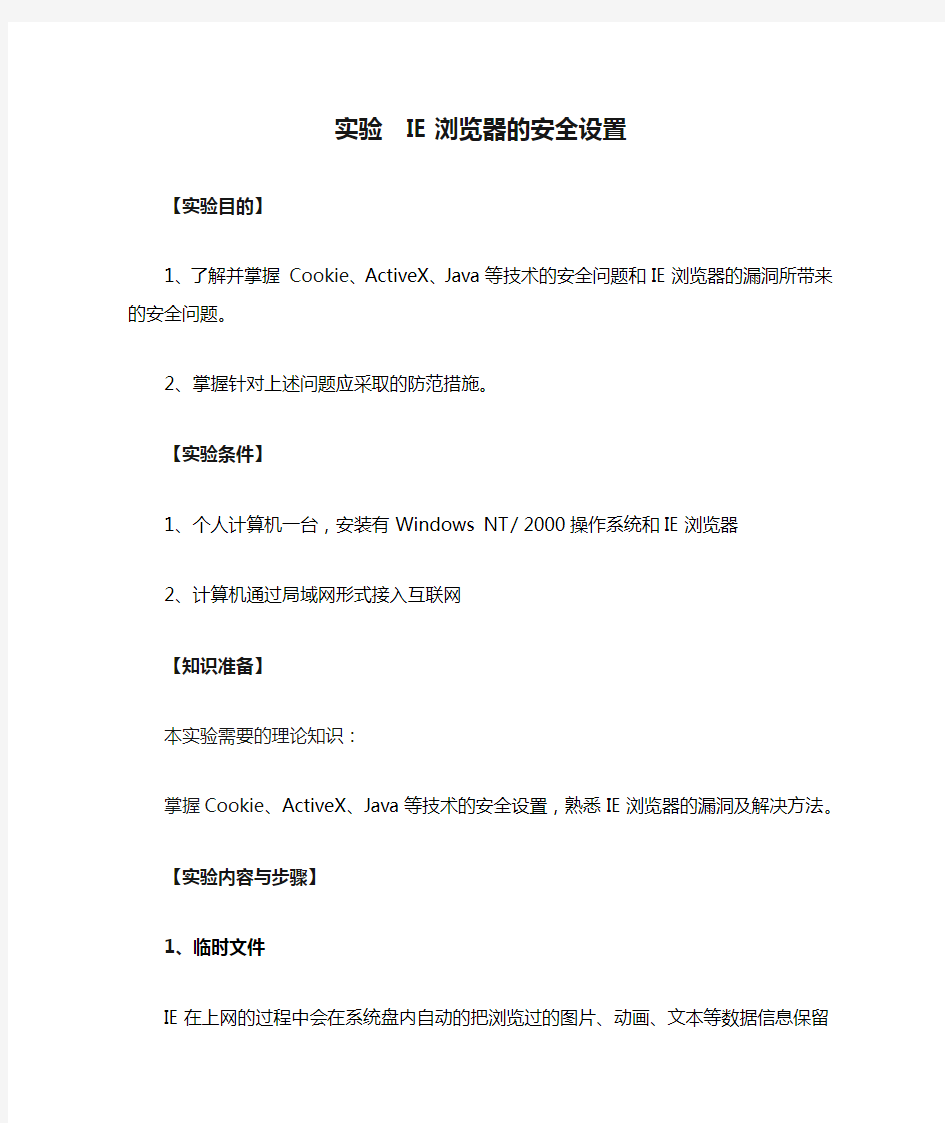

实验 IE浏览器的安全设置
【实验目的】
1、了解并掌握Cookie、ActiveX、Java等技术的安全问题和IE浏览器的漏洞所带来的安全问题。
2、掌握针对上述问题应采取的防范措施。
【实验条件】
1、个人计算机一台,安装有Windows NT/2000操作系统和IE浏览器
2、计算机通过局域网形式接入互联网
【知识准备】
本实验需要的理论知识:
掌握Cookie、ActiveX、Java等技术的安全设置,熟悉IE浏览器的漏洞及解决方法。【实验内容与步骤】
1、临时文件
IE在上网的过程中会在系统盘内自动的把浏览过的图片、动画、文本等数据信息保留在系统C:\Documents and Settings\work hard\Local Settings\Temporary\Internet Files内。然上网的时间一长,临时文件夹的容量越来越大,这样容易导致磁盘碎片的产生,影响系统的正常运行。方法是在打开IE,依次点击“工具”→“Internet 选项”→“Internet临时文件”→“设置”,选择“移动文件夹”的命令按钮并设定C 盘以外的路径,然后再依据自己硬盘空间的大小来设定临时文件夹的容量大小(50M)。2、历史记录
要清除历史记录,否则系统把用户上网所登陆的网址全部记忆下!同样,点击“工具”→“Internet选项”,找到位于下方的“历史记录”,可根据个人喜好输入数字来设定“网页保留在历史记录中的天数” (可设为1,好的网站可以加入到收藏夹嘛),或直接按下“清除历史记录”的按钮,选择所要删除的文件类型并确认。
3、自动完成
在朋友们第一次使用邮箱或申请成为X网站的用户时,系统会在第一次输入完用户名和密码后跳出一个对话框。询问你是否愿意保存密码,选“是”则只用输入用户名而不必输入密码(密码输入由IE的自动完成功能提供)。在IE工作状态下依次点击菜单栏上的“工具”→“Internet 选项”→“内容”。在个人信息出单击“自动完成”按钮。在这可
设置自动完成的功能范围:“web地址”,“表单”,“表单上的用户名和密码”。还可通过“清除密码”和“清除表单”来去掉自动完成保留下了的密码和相关权限。这这建议在网吧上网的朋友们一定要清除相关记录哦。
4、脚本设置
为了避免网上信息被非法窃取和上网的安全隐患,在安装正版防火墙的同时,我们还应该对Java、javascript等脚本、ActiveX的控件和插件进行限制,以确保安全。点击IE菜单栏中的“工具”→“Internet选项”→“安全”→“Internet”→“自定义级别”,然后进行相关的设置。在这里可以对“ActiveX控件和插件”、“Java”、“脚本”、“下载”、“用户验证”等安全选项进行选择性设置:如“启用”,“禁用”或“提示”。
5、cookies陷阱
一旦 cookies为骇客运用,则电脑中的私人信息和数据安全就可能被“盗窃”。因此,我们同样要限制cookies的权限。进入IE的“Internet选项”;在“隐私”标签中找到设置,然后通过滑杆来设置cookies的隐私设置,从高到低划分为:“阻止所有Cookie”、“高”、“中高”、“中”、“低”、“接受所有Cookie”六个级别(默认级别为“中”)。
6、信息限制
很多恶意网站采用了先进的html代码和Java脚本,让你上过一次就脱不了手,恶意修改IE就是最简单的证明。方法同样是进入“Internet选项”,然后选择“内容”标签,将“分级审查”设为启用。
7、禁用多余插件
选择工具栏“管理加载项”,查看你已经安装的插件。如果你确认某个插件是你不再需要的,你可以点击它选择禁用选项。选择管理加载项窗口左侧的加速器选项。如果你不需要其中的一些工具,可以选择禁用或删除。选择管理加载项窗口左侧的搜索提供程序,移除你不想使用的搜索引擎。
8、打开弹出窗口阻止程序
一些弹窗会占用你的带宽,减慢你的浏览速度。点击“工具栏”→“Internet选项”→“隐私”,确认打开弹出窗口阻止程序。点击设置选项,检查允许显示弹窗的网站,移除所有不需要的网站名单。
